利用照片表達。
你可以將自己的照片、說明用截圖,以及從網頁儲存的影像加到任何一張幻燈片中。由於簡報是視覺媒體,請思考你可以如何利用影像而非文字來傳達概念。

你可以將自己的照片、說明用截圖,以及從網頁儲存的影像加到任何一張幻燈片中。由於簡報是視覺媒體,請思考你可以如何利用影像而非文字來傳達概念。
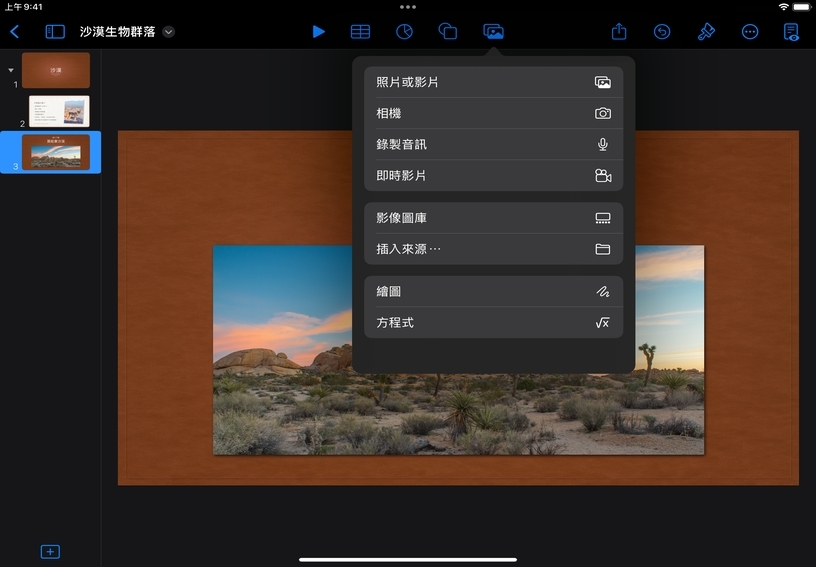
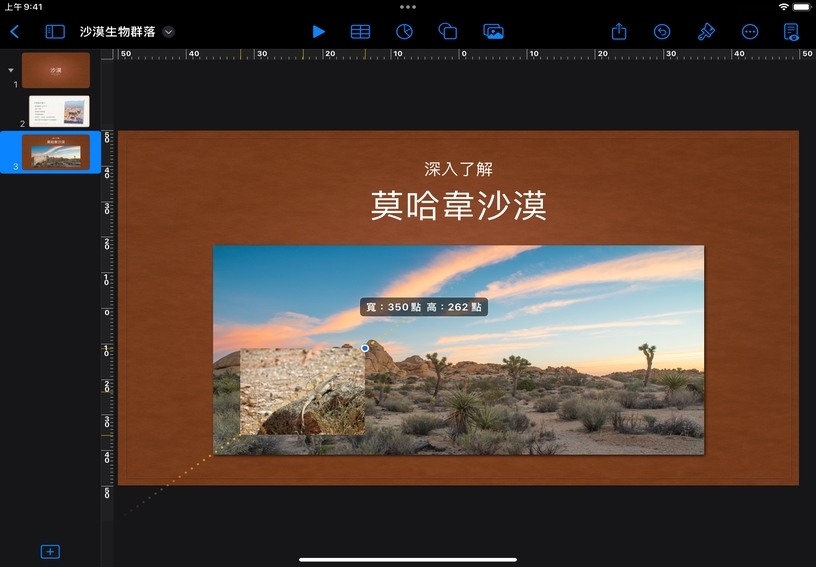
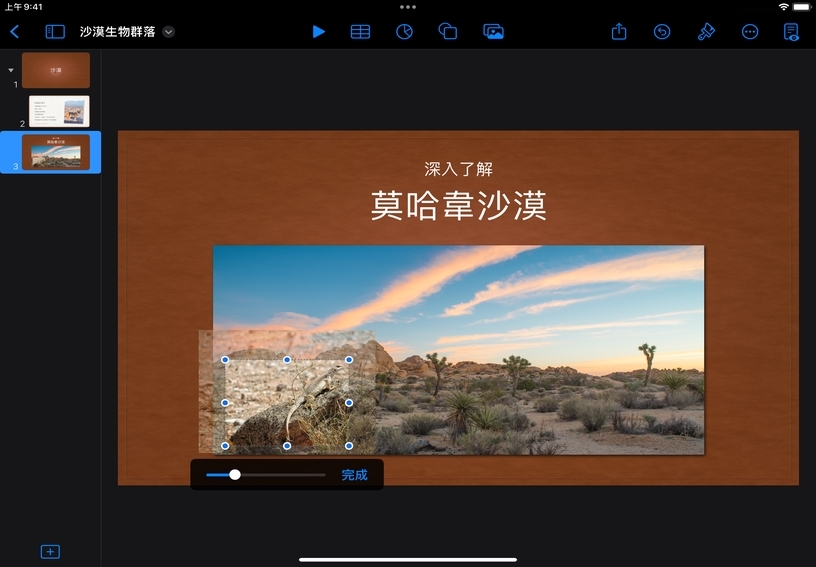
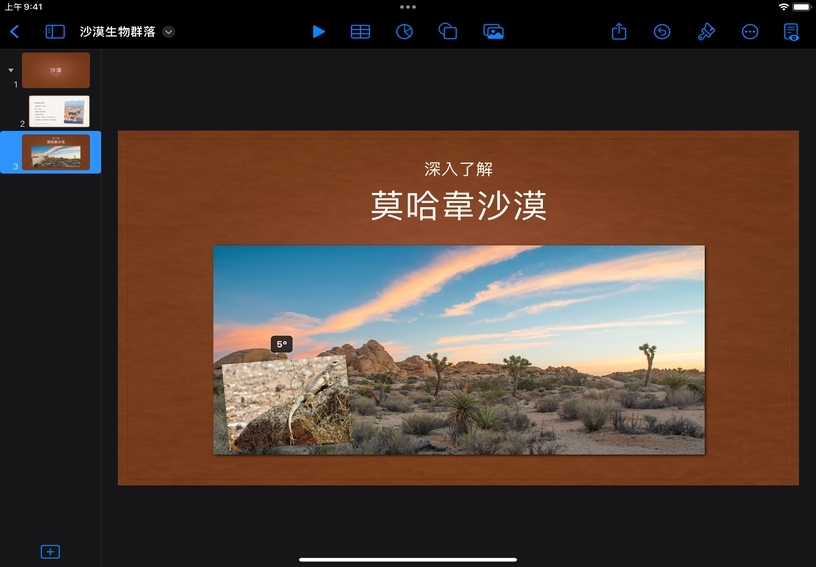
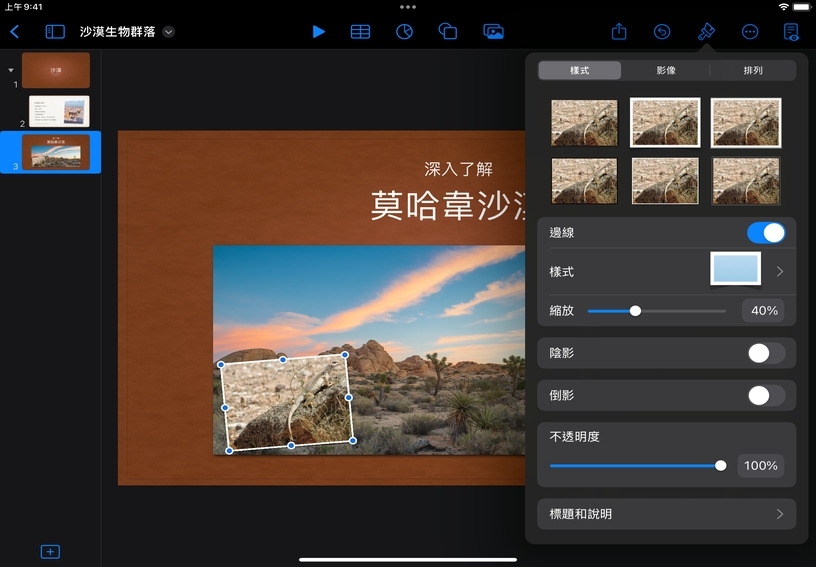
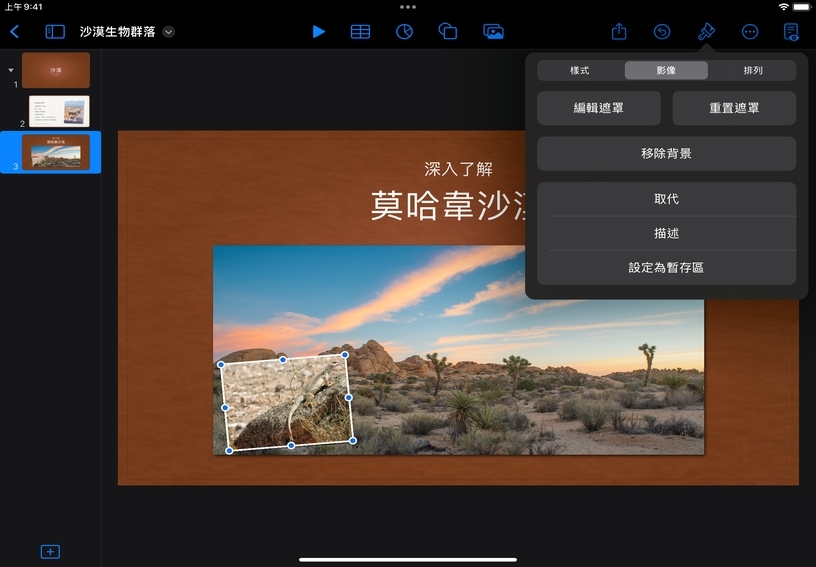
加入照片。點一下「媒體」![]() ,然後點一下「照片或影片」,並從圖庫中選擇一張照片。
,然後點一下「照片或影片」,並從圖庫中選擇一張照片。
調整大小並移動。拖移其中一個藍色的選取控點來調整照片大小。拖移照片以移動。
裁切。點兩下照片。拖移滑桿以放大或縮小,然後拖移照片,在遮罩矩形內調整位置。點一下「完成」。
旋轉。在照片上使用兩指,然後像轉動轉盤一樣轉動你的手。
格式。點一下「格式」![]() 、點一下「樣式」,然後選擇一種樣式,為照片加上框架、陰影或其他設計元素。
、點一下「樣式」,然後選擇一種樣式,為照片加上框架、陰影或其他設計元素。
如果想替換成另一張照片,請點一下「格式」![]() 、點一下「影像」,然後點一下「取代」。從選單選擇一張照片。
、點一下「影像」,然後點一下「取代」。從選單選擇一張照片。
精進你的視覺傳達技能。向自己或學生提出挑戰,只使用全螢幕的照片來製作出一份沒有文字的簡報。
探索可作為小說、詩詞或歷史敘事元素的影像。製作幻燈片,連結有意義的引言和輔助的照片。
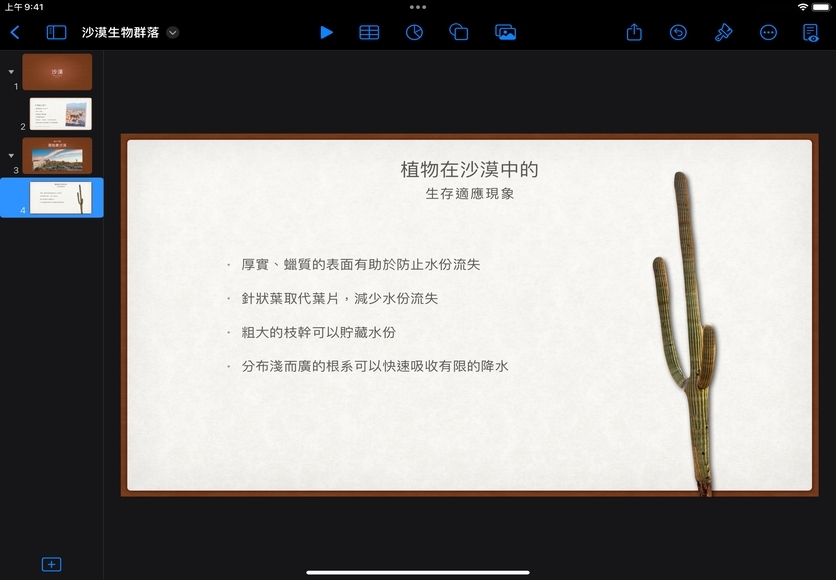
連結到 Apple Education Community 中此頁面的網址已拷貝到剪貼板。